Win10清理电脑缓存和垃圾的操作方法
在我们平常电脑的使用中,如果没有经常为电脑进行清理,那么积年累月下来,很容易造成电脑的卡顿,十分影响电脑的运行。对此今天小编将为大家带来Win10清理电脑缓存和垃圾的操作方法,有需要的朋友们不要错过了哦,一起来看看吧。
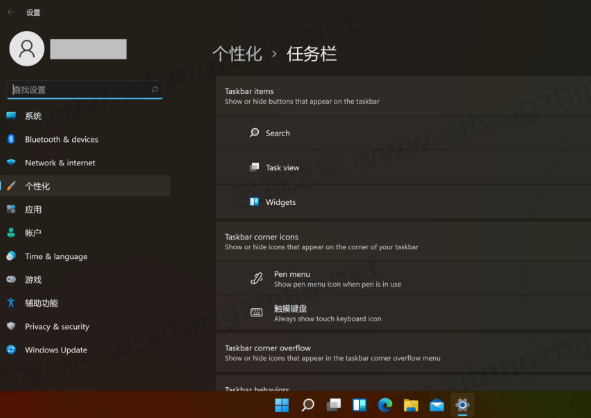
1、同时按住“win+i”打开设置页面,点击“系统”。
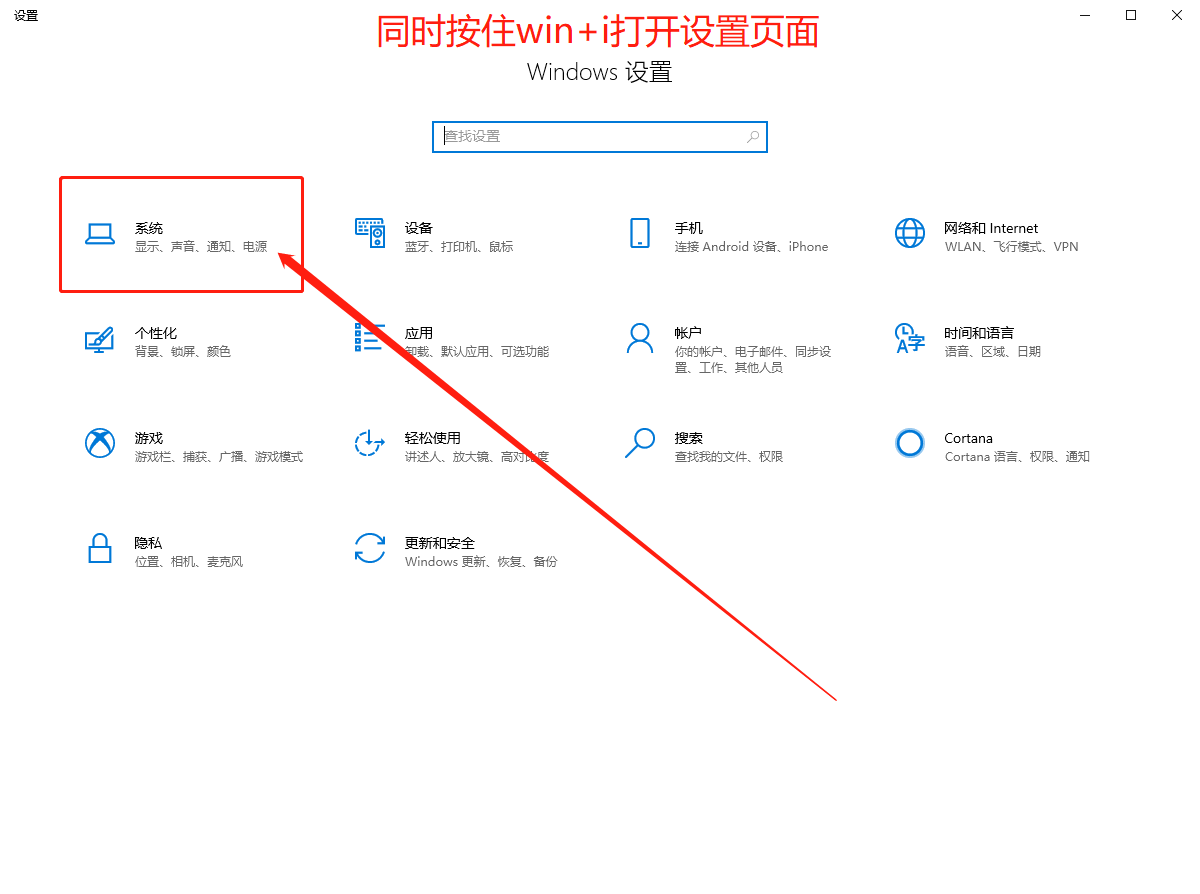
2、进入系统页面后,切换至“储存”选项卡,找到并打开“储存感知”,随后点击“配置储存感知或立即运行”。
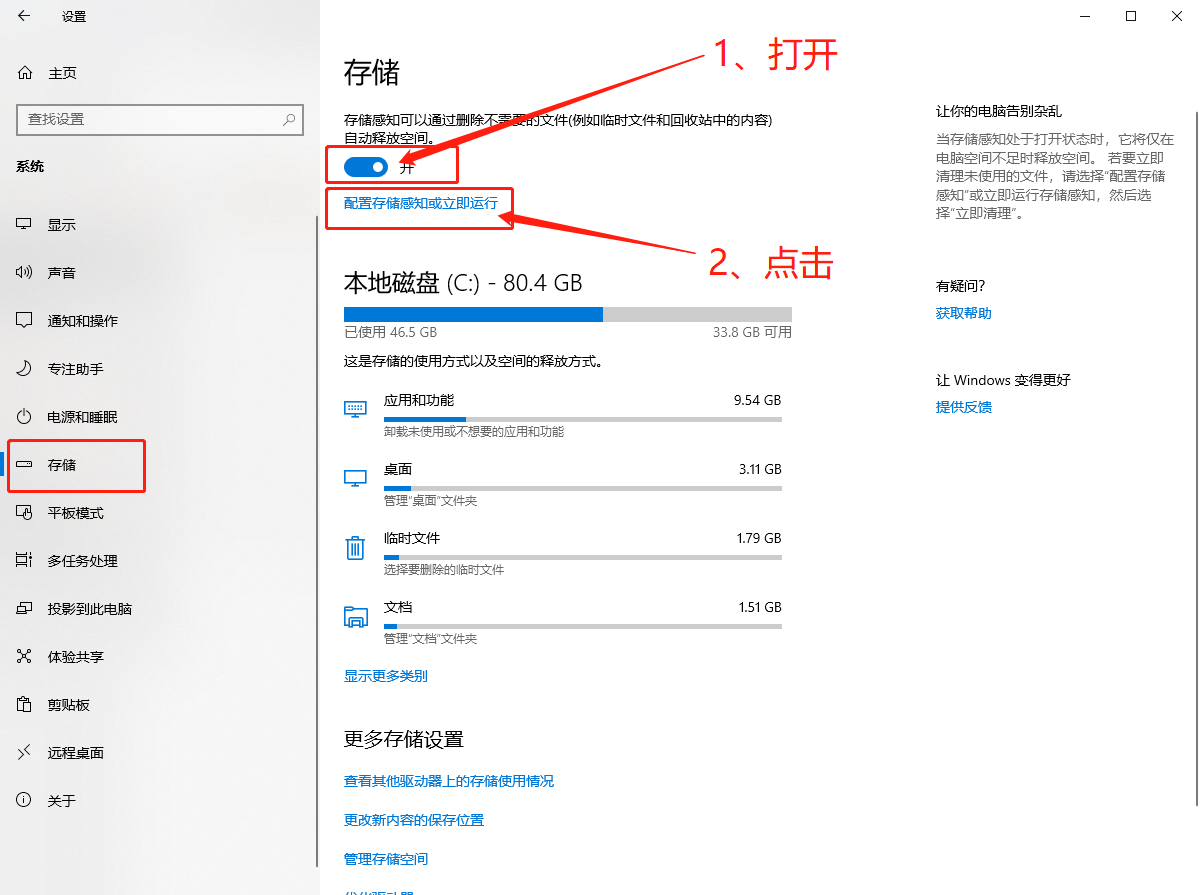
3、进入临时文件设置页面后,勾选“删除我的应用未在使用的临时文件”,并在下方选择时间间隔即可。
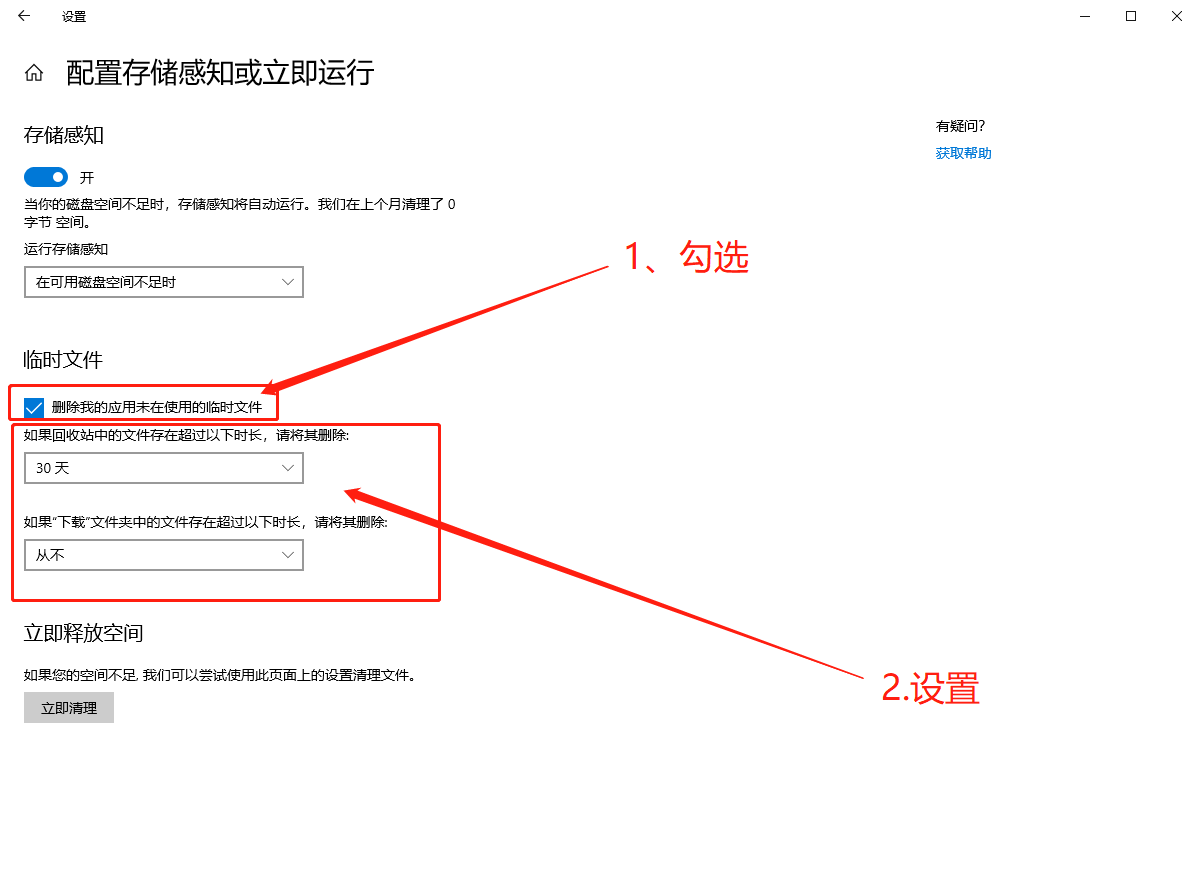
以上就是Win10自带系统清理电脑缓存和垃圾的操作方法,通过这项设置就能够自动定期删除电脑里无用的缓存文件,从而提高电脑的运行速度。如果你的电脑系统盘里太多乱七八糟的东西,那么可以尝试一下重装系统,以此获得一个轻便的系统,电脑也就不会那么卡了。
最新推荐
-
win7如何启动print spooler服务 print spooler服务在哪里打开

win7如何启动print spooler服务?Print Spooler是打印后台处理服务,如果此服务被 […]
-
win11如何启动print spooler服务 printspooler在哪里开启

win11如何启动print spooler服务?print spooler服务如果没有启动,打印机就没办 […]
-
mac怎么分区硬盘分区 mac电脑硬盘分区在哪里

mac怎么分区硬盘分区?mac苹果电脑与常用的windows系统不同,不需要用户对磁盘进行归类划分,那如果 […]
-
win11定位服务在哪里打开 win11开启位置信息服务

win11定位服务在哪里打开?在win11系统中,通过定位服务,用户可以更好的自动设置时区、提供导航、显示 […]
-
win7怎么设置禁止安装软件 win7系统禁止安装软件

win7怎么设置禁止安装软件?在电脑上进行第三方软件应用的安装使用有不安全的因素,如果用户不需要再电脑上进 […]
-
win11怎么关闭用户账户uac控制 win11一直弹出用户账户控制

win11怎么关闭用户账户uac控制?在win11系统中,很多用户在使用会经常遇到在安装应用,或修改系统设 […]
热门文章
win7如何启动print spooler服务 print spooler服务在哪里打开
2win11如何启动print spooler服务 printspooler在哪里开启
3mac怎么分区硬盘分区 mac电脑硬盘分区在哪里
4win11定位服务在哪里打开 win11开启位置信息服务
5win7怎么设置禁止安装软件 win7系统禁止安装软件
6win11怎么关闭用户账户uac控制 win11一直弹出用户账户控制
7win7系统中自带的游戏删除了怎么办 win7自带游戏没了怎么办
8win11文件夹只读模式怎么解除 文件夹只读模式解除步骤
9Win10电脑屏保广告如何取消 关闭win10锁屏界面广告
10edge开发者选项在哪里打开 edge浏览器打开开发者模式
随机推荐
专题工具排名 更多+





 闽公网安备 35052402000378号
闽公网安备 35052402000378号